在生活中,我们可能会遇到这样的一种情况,在网上看到一个很不错的场景,想要截图给朋友看。但是,突然发现电脑里面没有截图的工具。这个时候,不需要傻眼,找到画图工具即可截图,下面,小编给大伙讲解画图工具截图的操作了。
虽然现在的截图工具很多,而在电脑的操作中,用户一般习惯使用QQ截图软件截图,如果没有安装有很多其它软件的时候,我们可以使用电脑的键盘结合电脑的画图工具,也是可以完成截图的,下面,小编给大伙演示使用画图工具截图的操作流程了。
如何使用画图工具截图
打开开始菜单——附件——画图工具
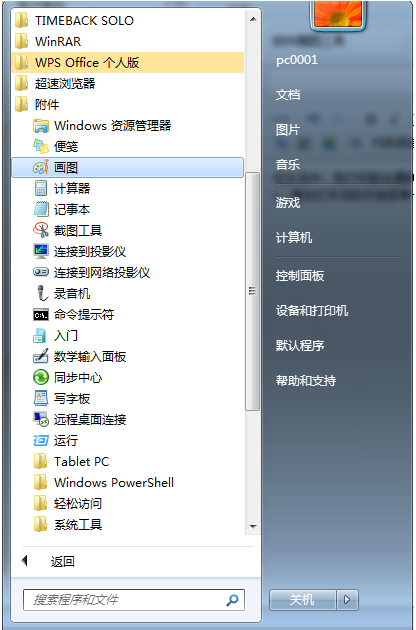
截图电脑图解1
然后放在一边不用管,接下来打开所需要截图的资料,按键盘功能区的print screen按钮

画图工具截图电脑图解2
打开画图工具,单击左上角的“粘贴”按钮,即可显示你所需要的图片

截图电脑图解3
保存即可
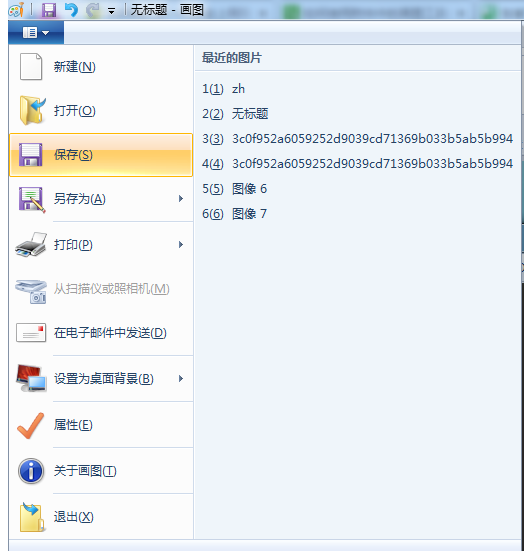
画图工具截图电脑图解4
关于使用画图工具截图的操作,小编跟大伙讲到这了,更多精彩教程尽在“小白一键重装”。
Copyright ©2018-2023 www.958358.com 粤ICP备19111771号-7